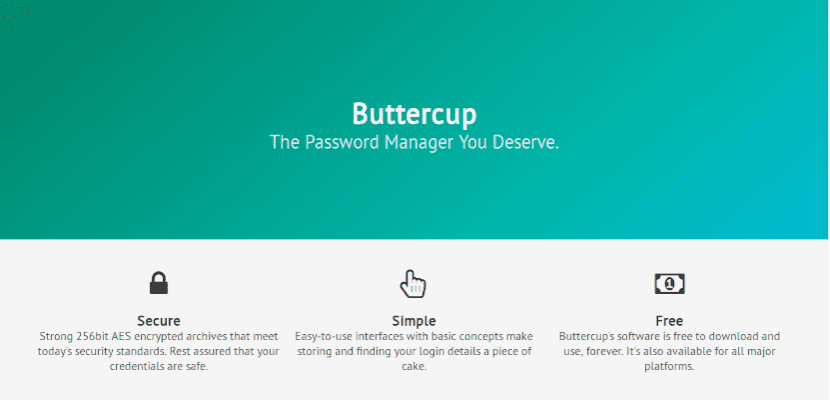
W następnym artykule przyjrzymy się Jaskierowi. Dziś każdy to zrobił konta w różnych usługach. Dlatego musimy mieć kilka różnych haseł do tych kont. Nie trzeba dodawać, że ustawienie tego samego hasła dla wielu kont to szalona i niebezpieczna praktyka. Jeśli napastnikowi udało się dostać na jedno z Twoich kont, jest bardzo prawdopodobne, że spróbuje uzyskać dostęp do innych kont, które masz przy użyciu tego samego hasła. Dlatego zdecydowanie zaleca się ustawienie różnych haseł do różnych kont.
Jak mówię, zaleca się posiadanie różnych haseł, ale może się to skomplikować, jeśli są one bezpieczne. Zawsze będziemy mieli możliwość zapisania ich na papierze, ale nie jest to też skuteczna metoda. To jest, gdzie menedżerowie haseł przyjdź nam pomóc.
Menedżery haseł są jak repozytorium, w którym będziemy mogli przechowywać wszystkie nasze hasła i zablokuj je hasłem głównym. W ten sposób wszystko, co musimy pamiętać, to hasło główne.
Ogólna charakterystyka Jaskier
- Jaskier to darmowy menedżer haseł, open source, bezpieczny i wieloplatformowy.
- Będziemy mogli znaleźć kod źródłowy w Twoim Repozytorium GitHub.
- Był napisane w NodeJS.
- Pomoże nam to przechowywać wszystkie nasze dane logowania do różnych kont w zaszyfrowany plik. Możemy to przechowywać w naszym system lokalny lub dowolna usługa zdalnatakie jak DropBox, ownCloud, NextCloud i usługi oparte na WebDAV.
- wykorzystuje 256-bitowa metoda szyfrowania AES przechowywać nasze poufne dane pod hasłem głównym. Dlatego nikt nie będzie mógł uzyskać dostępu do naszych danych logowania, z wyjątkiem tych, którzy mają hasło główne.
- Obecnie Buttercup obsługuje Gnu / Linux, Mac OS i Windows.
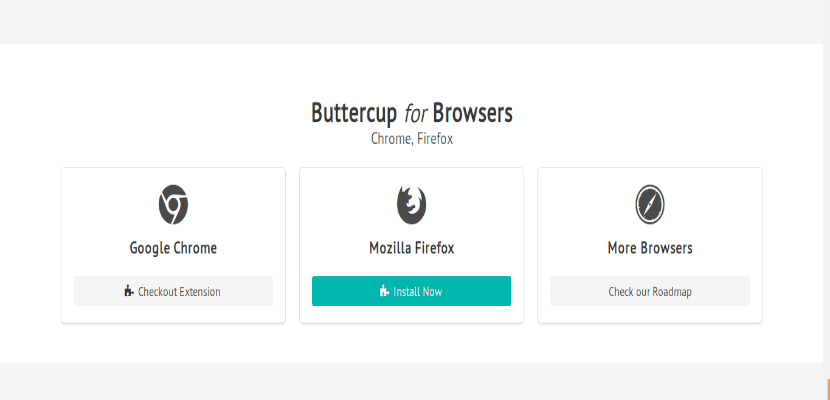
- Jest również dostępne rozszerzenie przeglądarki i aplikacja mobilna. Dzięki temu będziemy mogli uzyskać dostęp do tego samego pliku, którego używamy w aplikacji komputerowej.
Instalowanie menedżera haseł Buttercup na Ubuntu
Buttercup jest obecnie dostępny jako Pakiety .deb, pliki AppImage i tar dla platformy Gnu / Linux. Aby pobrać którykolwiek z nich, będziemy musieli przejść do strony wersji. Tam będziemy mogli pobrać wersję, której chcemy używać. Wtedy będziemy musieli tylko zainstalować go w naszym systemie.
Dodaj pliki
Kiedy uruchamiamy program po raz pierwszy, zobaczymy następujący ekran powitalny:
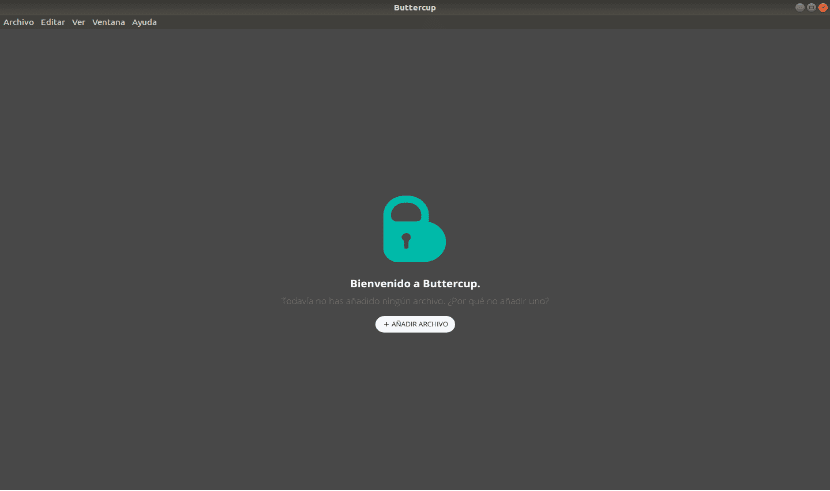
Nie dodaliśmy jeszcze żadnych plików, więc dodajmy jeden, aby rozpocząć. Aby to zrobić, zrobimy to naciśnij przycisk 'Nowy plik" . Będziemy musieli nadać mu nazwę pliku archiwum, a także wybrać lokalizację, w której ma zostać zapisany.
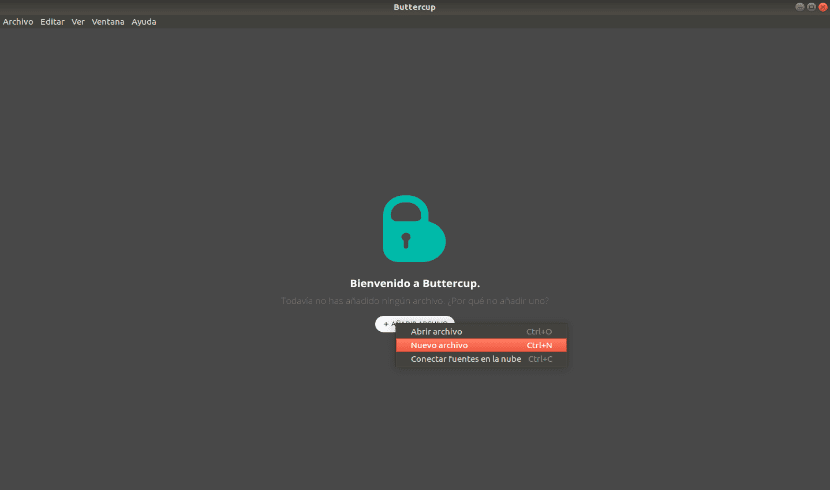
Możesz nazwać to, co chcesz. Pliki będą miały rozszerzenie rozszerzenie .bcup i zostaną zapisane w wybranej przez nas lokalizacji. Jeśli utworzyłeś już wcześniej, po prostu wybierz go, klikając 'Otwórz plik".
Buttercup poprosi Cię o napisanie pliku hasło główne do nowo utworzonego pliku. Zaleca się podanie silnego hasła w celu ochrony plików przed nieautoryzowanym dostępem.
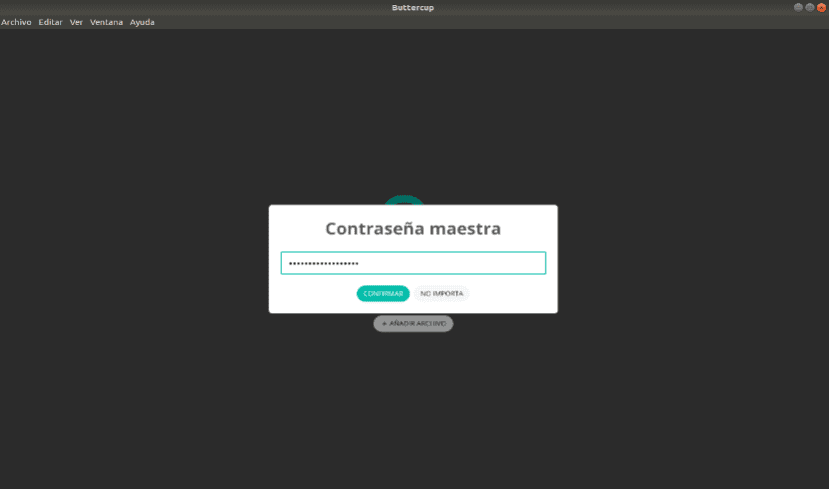
Po zakończeniu utworzymy plik i będziemy go chronić hasłem głównym. W ten sam sposób będziemy mogli stworzyć wszystkie potrzebne nam pliki i zabezpieczyć je hasłem.
Przejdźmy dalej i dodajmy szczegóły konta do pliku.
Dodaj wpisy (dane logowania) do plików
Po utworzeniu lub otwarciu pliku zobaczysz coś takiego:
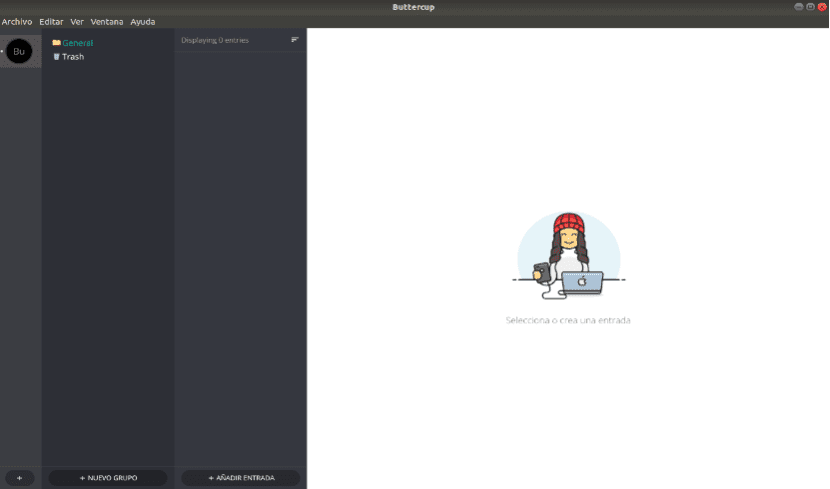
To jest gdzie zapiszemy nasze dane logowania z naszych kont internetowych. Ponieważ nie dodaliśmy jeszcze żadnych wpisów, zróbmy to.
do dodaj nowy wpis, kliknij przycisk „DODAJ WPIS” znajdujący się na dole. Wprowadź informacje o koncie, które chcesz zapisać.
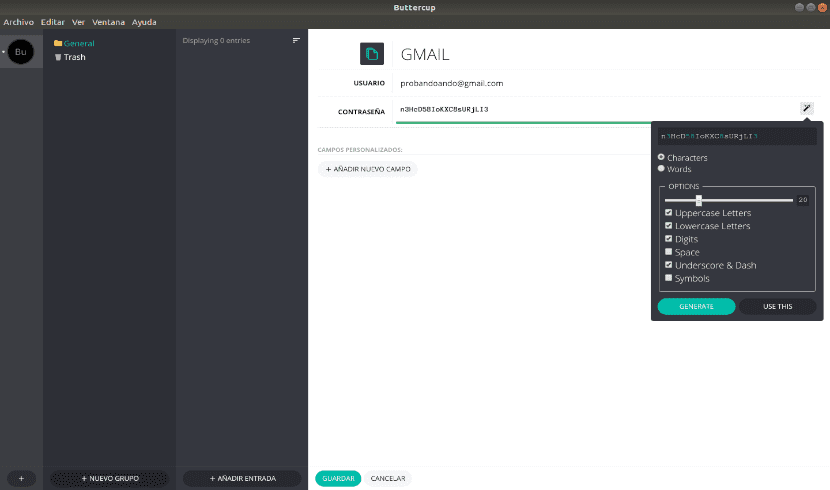
Jeśli jesteś zainteresowany dodaj dodatkowe szczegóły, tuż pod każdym wpisem znajduje się opcja „DODAJ NOWE POLE”. Kliknij i dodaj tyle pól, ile chcesz uwzględnić we wpisach.
Zapisz pliki w zdalnej lokalizacji
Domyślnie Buttercup zapisuje twoje dane w systemie lokalnym. Możemy jednak zapisać je w różnych usługach zdalnych, takich jak Dropbox, ownCloud / NextCloud czy usługa oparta na WebDAV.
Aby połączyć się z tymi usługami, przejdź do Plik -> Połącz źródła w chmurze. Wybierz usługę, z którą chcesz się połączyć, i upoważnij ją do zapisywania danych.
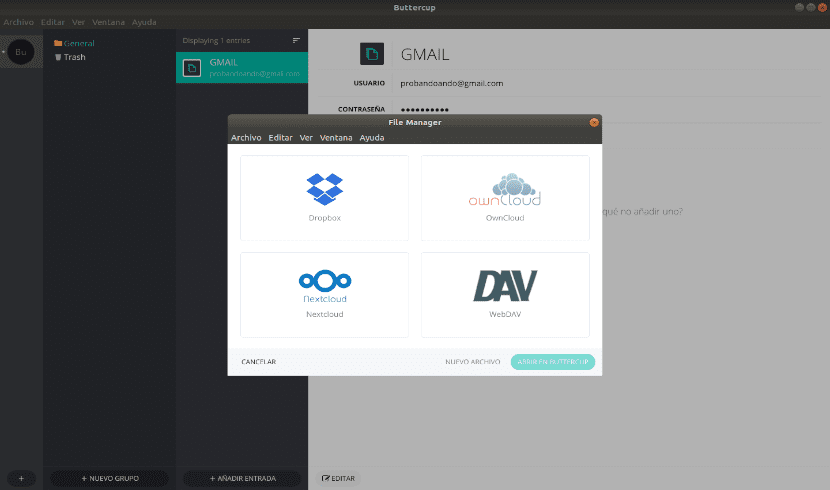
Będziemy mogli połączyć te usługi z ekranu powitalnego Buttercup podczas dodawania plików.
Wszystko, co widzimy do tej pory, to tylko niektóre z rzeczy, które możemy zrobić za pomocą tego programu. Możemy także importować lub eksportować dane do lub z innych menedżerów haseł lub między innymi utwórz grupy.
Buttercup to prosty, ale dojrzały iw pełni funkcjonalny menedżer haseł. Jeśli kiedykolwiek będziesz potrzebować menedżera haseł, Buttercup może być dobrą opcją. Aby uzyskać więcej informacji, odwiedź witrynę witryna projektu.